
- •Зам. Директора по ур
- •Практическая работа 1. Информационные и образовательные ресурсы. Работа с программным обеспечением.
- •Инструкция по охране труда при работе на видеодисплейных терминалах (вдт) и персональных электронно-вычислительных машинах (пэвм)
- •1. Общие требования безопасности
- •2. Требования безопасности перед началом работы
- •3.Требования безопасности во время работы
- •4. Требования безопасности в аварийных ситуациях
- •5. Требования безопасности по окончании работы
- •Ход выполнения практической работы
- •1. Включение пк под собственным паролем студентов:
- •2. Включение пк локально (без доступа к сети нмк)
- •3. Изучение информационных ресурсов нмк
- •4. Доступ к ресурсам электронной страницы нмк
- •5. Порядок выключения пк.
- •6. Доступ к информационным ресурсам через пк библиотеки
- •Практическая работа 2. Операционная система. Сетевые операционные системы. Графический интерфейс пользователя Пояснительная часть
- •Интерфейс пользователя
- •Управление Windows
- •Рабочий стол
- •Специальные папки Рабочего стола
- •Панель задач
- •Окна Windows
- •Панели инструментов
- •Запуск и завершение программ
- •Подготовка к выключению компьютера
- •Действия при "зависании" компьютера
- •Практическая работа 3 Программное и аппаратное обеспечение компьютерных сетей. Понятие о системном администрировании. Разграничение прав доступа в сети. Подключение пк к сети Пояснительная записка
- •Файловая система
- •Основные операции с объектами Запуск программ
- •Поиск файлов
- •Создание ярлыка
- •1 Способ
- •2 Способ
- •1 Способ
- •2 Способ
- •Создавать ярлыки можно различными способами.
- •Основные сочетания клавиш
- •Контрольные вопросы по практической работе
- •Практическая работа 4. Защита информации, антивирусная защита. Эксплуатационные требования к компьютерному рабочему месту.
- •План практического занятия
- •Пояснительная записка
- •Информационная безопасность
- •Антивирусная программа
- •Политика безопасности
- •Ход выполнения практической работы
- •Практическая работа 5. Создание архива данных. Извлечение данных из архива. Запись информации на компакт-диски различных видов. Создание архива данных. Извлечение данных из архива.
- •Задания на закрепление
- •Запись информации на компакт-диски различных видов
- •Откройте Мой компьютер Диск 3,5 (a:)
- •Дополнительный материал
- •1 Основные понятия
- •2 Устройство и форматы лазерных дисков
- •3 Принципы чтения и записи на лазерные диски
- •Практическая работа 6 Поисковые системы. Создание ящика электронной почты и настройка его параметров. Формирование адресной книги. Поисковые системы.
- •1. Поиск информации в сети Интернет
- •2. Задания для выполнения практической работы
- •Ответить на контрольные вопросы
- •Создание ящика электронной почты и настройка его параметров. Формирование адресной книги.
- •Подготовка к работе
- •2. Контрольные вопросы
- •3. Задания на выполнение практической работы
- •Практическая работа 7. Изучение интерфейса текстового процессора ms Word
- •Ход работы
- •Установить параметры страницы
- •Как использовать линейки для форматирования абзаца
- •Практическая работа 8. Работа с блоками в текстовом документе. Редактирование и форматирование текста в соответствии с требованиями по оформлению текстовой документации.
- •Ход урока
- •Практическая работа 9. Работа с таблицами. Вставка различных объектов в текстовый документ. Использование формульного редактора
- •I. Работа с таблицами
- •I. Верхние и нижние колонтитулы
- •II. Вставка номеров страниц
- •III. Вставка картинок Как вставить в документ рисунок
- •Как можно перемещать рисунок по документу и изменять его размеры
- •Как можно заставить текст «обтекать» рисунок
- •IV. Как использовать в документе объекты
- •V. Как использовать в документе надписи
- •VI. Как вставить в документ текущее время и дату
- •Использование формульного редактора Как использовать математическую символику в документах
- •Порядок работы
- •Практическая работа 10. Работа со списками, колонками, сносками в текстовом в текстовом процессоре Word Ход работы
- •Работа со списками
- •Можно добавить к нумерованному или маркированному списку новые пункты, выполнив для этого указанные ниже действия :
- •Работа со сносками
- •III Оформление колонок
- •Копирование текста методом перетаскивания
- •Копирование текста методом перетаскивания
- •Копирование текста методом перетаскивания
- •Копирование текста методом перетаскивания
- •Копирование текста методом перетаскивания
- •Копирование текста методом перетаскивания
- •Образец текста
- •Практическая работа 11. Использование стилей в документе. Создание авто оглавления
- •I. Как и для чего использовать стили оформления
- •II. Методика работы со стилями
- •Как оформлять заголовки разделов документа
- •Как составить оглавление документа
- •Практическая работа 12. Программа Microsoft Office Publisher. Создание публикаций.
- •Где используется Publisher?
- •Интерфейс Publisher
- •2.1. Запуск Publisher
- •2.2. Рабочая область в Publisher
- •3. Добавление, перемещение и форматирование текста
- •3.1. Добавление текста
- •3.2. Работа с текстовым полем
- •4 . Добавление, перемещение и форматирование рисунков
- •4.1. Форматирование рисунков
- •5. Изменение фона публикации.
- •Практическое задание
- •Контрольные вопросы
- •Практическое задание
- •Редактирование данных
- •Абсолютная и относительная адресация при работе с формулами
- •Закрепление материала
- •Практическая работа 14. Использование функций Microsoft Excel
- •Основные математические функции
- •Опорный конспект назначений функций
- •Тригонометрические функции.
- •Практическая работа 15. Табулирование и построение графиков. Деловая графика Использование графики
- •Виды используемых диаграмм
- •Ход работы
- •Практическая работа 16 Решение уравнений
- •Практическая работа 17 . Организация баз данных и систем управления базами данных. Субд ms Access. Создание простейшей базы данных.
- •Ход работы
- •Ход работы
- •Редактирование и модификация таблиц базы данных в субд Microsoft Access.
- •Ход работы
- •Ход работы
- •Практическая работа 18. Виды и способы организации запросов. Создание форм и отчетов.
- •Ход работы
- •Ход работы
- •Ход работы
- •Ход работы
- •Ход работы
- •Ход работы
- •Практическая работа № 19. Представление о программных средах компьютерной графики и черчения, мультимедийных средах. Создание мультимедийной презентации
- •Дополнительные задания
- •Практическая работа 20. Средства создания и сопровождения сайта (средствами Microsoft Publisher 2003) Практическая часть
- •Задание на закрепление
- •Домашнее задание
- •Список используемых источников
- •Практическая работа 21. Организация форумов, общие ресурсы в сети Интернет
- •1. Браузеры
- •2. Задания на выполнение практической работы
- •3. Контрольные вопросы
- •Практическая работа 22. Использование тестирующих систем в учебной деятельности.
- •Список использованных источников
- •Практическая работа 23. Возможности программного обеспечения для организации коллективной деятельности в кс. Сетевое по для организации коллективной деятельности
- •1. Коллективные сетевые сервисы в Интернете
- •2. Пример работы в телеконференции на основе Skype
Практическая работа 15. Табулирование и построение графиков. Деловая графика Использование графики
Значение представления данных в графической форме трудно переоценить. Это повышает наглядность полученных результатов и показывает соотношение различных значений и динамику их изменения. Табличные процессоры располагают рядом команд для построения различных типов диаграмм, с помощью которых можно по-разному интерпретировать числовые значения. Учитывая важность использования графических возможностей при работе с электронной таблицей, расскажем о них подробнее.
Виды используемых диаграмм
На приведенных диаграммах рассматриваются данные таблицы, представленные в различных графических форматах.
Круговая диаграмма используется для графической интерпретации одной переменной — поквартального распределения прибыли одним из магазинов.
Значения этой переменной представляются в диаграмме секторами круга. Этот тип диаграмм обычно используется для сравнения отдельных значений переменной между собой и с общей их суммой.
Диаграммы, приведенные на рис, предназначены для интерпретации нескольких переменных (поквартального распределения прибыли трех магазинов).
Вертикальная столбцовая диаграмма изображает каждое значение переменной как вертикальный столбик. Используется для сравнения значений переменных в различные моменты времени.
Линейный график изображает каждую переменную в виде ломаной линии. Используется для иллюстрации динамики переменной во времени.
Стопочная диаграмма изображает значения каждой из переменных в виде слоев (разной толщины) столбиков. Эти многослойные столбики графически изображают суммарные значения переменных в различные моменты времени, а также вклад в эти суммы их составляющих.
Обратим внимание на сопровождающий каждую диаграмму или график список обозначений переменных, заключенный в рамочку. Он называется легендой.
Помимо указанных типов диаграмм, наиболее часто используемых для интерпретации электронных таблиц, существует большое количество других типов.
Создание диаграммы
В любом табличном процессоре вы легко найдете меню, содержащее множество опций для построения диаграмм. Упомянем наиболее важные из них.
Тип графика — позволяет выбрать тип графика или диаграммы ( например, стопочную или круговую).
Определить серии — помогает найти ячейки электронной таблицы, содержащие данные для построения графика. Каждая серия — это набор последовательных значений одной из переменных.
Ось х — задает параметры, необходимые для разметки оси х.
Атрибуты — задает дополнительные параметры создаваемого графика или диаграммы (названия осей и самого графика, легенду, используемые цвета и др.).
Ход работы
В Excel существуют стандартные и нестандартные диаграммы. Мы будем рассматривать в основном стандартные.
Стандартные: гистограмма, линейчатая, график, круговая, точечная, с областями и т.д.
Пример 1. Рассмотрим на конкретном примере алгоритм построения графика математической функции у=х2 на отрезке от –5 до 5. Разделим отрезок на n=10 частей. Шаг (длина отрезка) находится по формуле (b-а)/n.
Заполните таблицу:
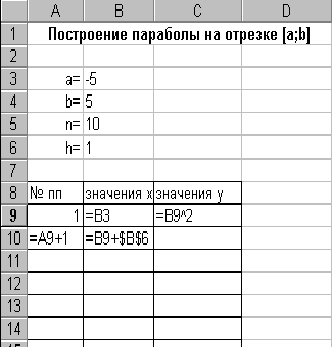
Скопируйте формулы до 19 строки включительно. Далее приступим к построению самого графика.
Выделить блок В9:С19
Выберите Вставка, Диаграмма
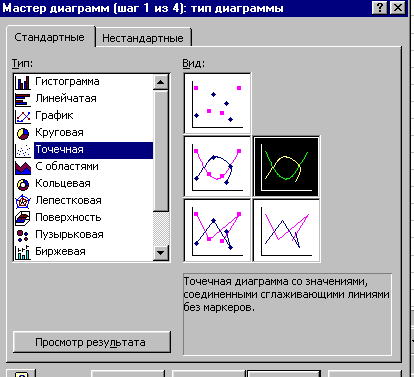
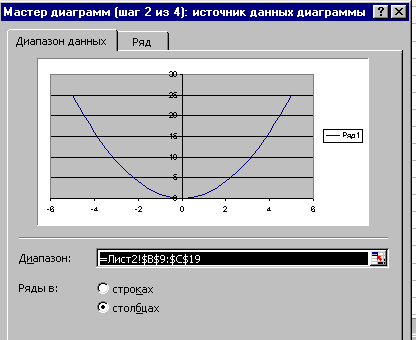
рисунок 1 рисунок 2
В первом окне Мастера диаграмм (рисунок 1) выбрать тип Точечная и нажать кнопку Далее
В следующем окне (рисунок 2) появляется образец диаграммы. Если диапазон не выделен или не верно выделен, то можно на данном этапе выбрать или поменять его.
Далее подписать заголовки: название диаграммы – «График квадратной функции»; Ось Х – «Х»; Ось У – «У»; убрать линии сетки и подписи.
В следующем окне указать лист для размещения диаграммы и Готово.
Поменяйте размеры окна диаграммы так, чтобы соответствовали масштабы по осям Х и У.
Поменяйте значения начала и конца отрезка на любые другие.
Измените в формуле в ячейке С9 цифру 2 на 3 и скопируйте в оставшиеся значения у.
Обратите внимание на изменения в графике.
Задания на закрепление.
Задание 1.. Постройте диаграмму- гистограмму по следующей таблице:
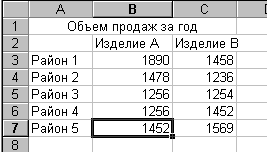
При построении диаграммы следует выделить всю таблицу целиком, чтобы в данном примере легенды не добавлять вручную.
1. Добавьте в таблицу столбец «Изделие С», заполните, выделите и, зацепив его левой кнопкой мыши, подведите к диаграмме. Пронаблюдайте за изменениями.
2. Измените значения столбцов и пронаблюдайте за диаграммой.
3. Поменяйте тип диаграммы на круговой. Обратите внимание на результат.
Примечание
Не всегда всю таблицу выделяют целиком, чтобы легенды не добавлять вручную. При наличии «лишних» столбцов, необходимо сначала выделить лишь необходимые блоки и затем строить график.
Задание 2. Рассматривая графические возможности табличных процессоров, мы воспользуемся данными о прибыли, полученной в течение года по кварталам, в трех магазинах фирмы.
Данные о прибыли по кварталам введите в следующем виде:
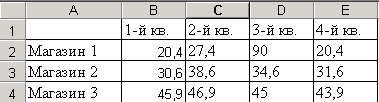
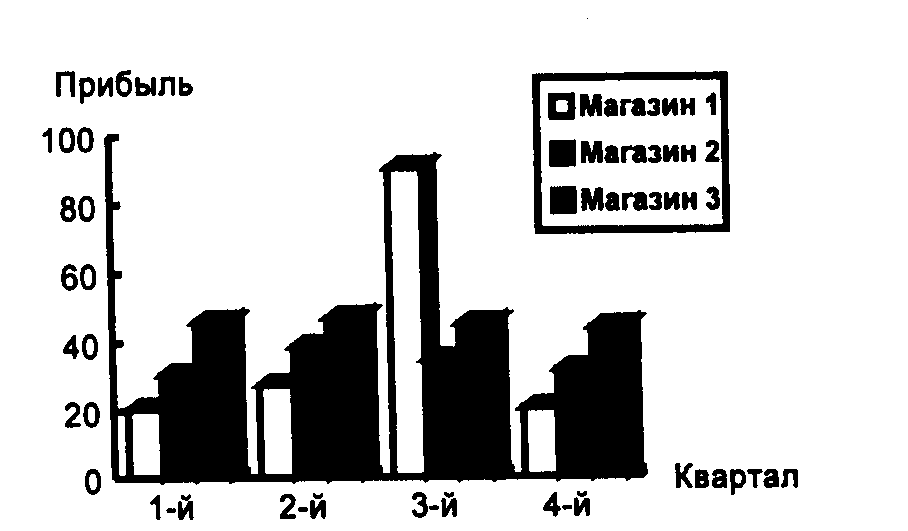
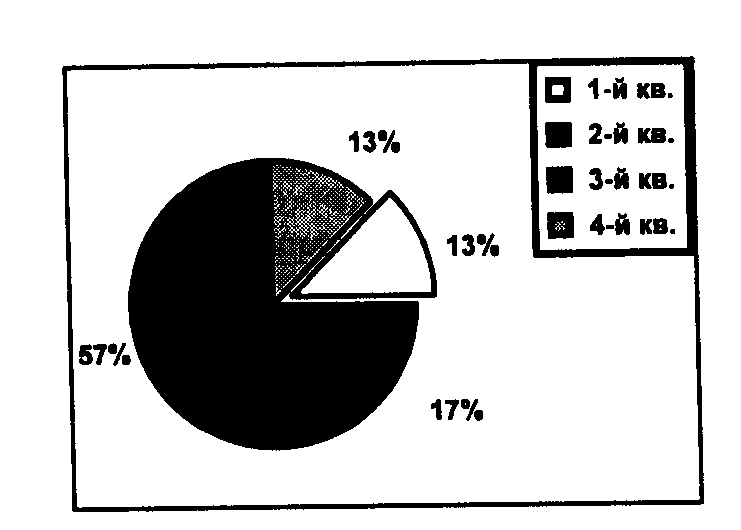
Рис.
14.4.
Круговая диаграмма
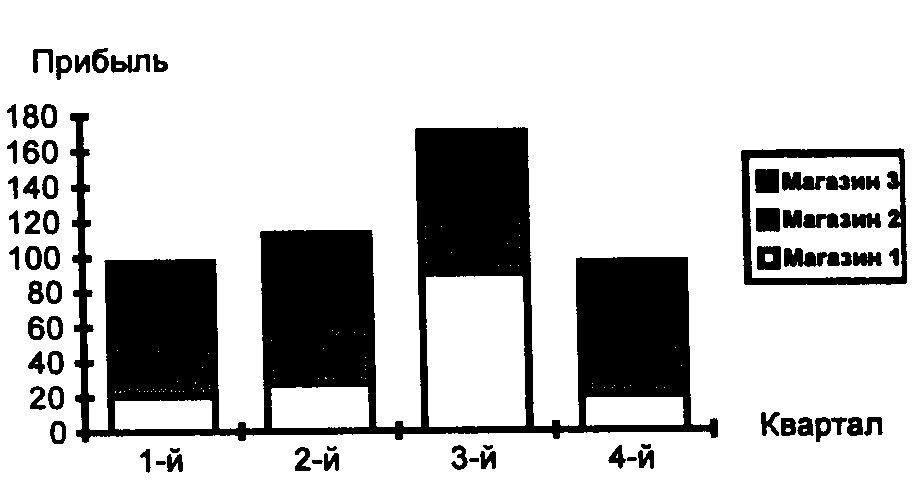
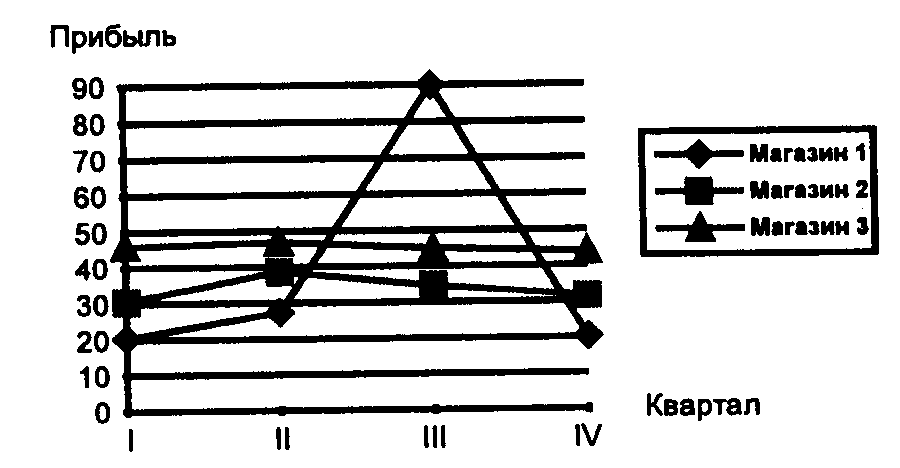
Линейный график Стопочная диаграмма
Задание 3. Создать таблицу «Сводка о выполнении плана». Построить график и диаграмму по результатам расчетов.
Исходные данные представлены на рис. 13.
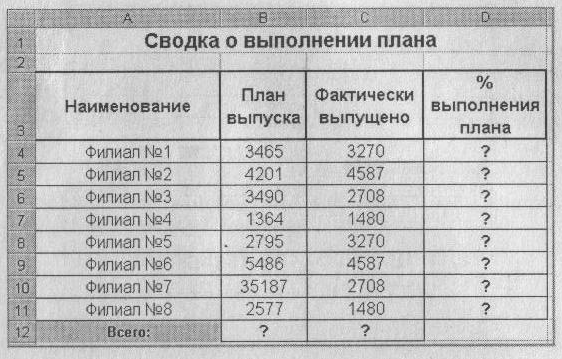
Рис. 13. Исходные данные для задания 17.3
При необходимости добавляются новые листы электронной книги командой Вставка/Лист.
Переименуйте ярлычок Лист 4, присвоив ему имя «Выполнение плана».
Расчетные формулы:
% выполнения плана = Фактически выпущено /План выпуска;
Всего = сумма значений по каждой колонке.
Выполните текущее сохранение файла (Файл/Сохранить).
Дополнительное задание
Задание 4. Создать таблицу «Расчет заработной платы». Построить гистограмму и круговую диаграмму по результатам расчетов.
Данные для построения диаграммы выделяйте при нажатой клавише [Ctrl].
Исходные данные представлены на рис. 14.
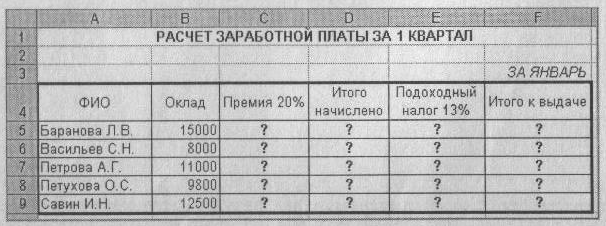
Рис. 14. Исходные данные для задания 4
Расчетные формулы:
Итого начислено = Оклад + Премия;
Премия = Оклад * 0,2;
Подоходный налог = Итого начислено – Подоходный налог.
Контрольные вопросы
Перечислите типы графиков.
Перечислите основные этапы создания графиков.
Что такое «Легенды в диаграммах» и как их создают?
Как влияют на график изменения данных?
Перечислите параметры диаграммы.
Домашнее задание. Составить отчет по лабораторной работе и подготовиться к зачету по данной теме. Приведите собственный пример и постройте диаграмму (например, изменение курса различной валюты, температурный график и т.д)
